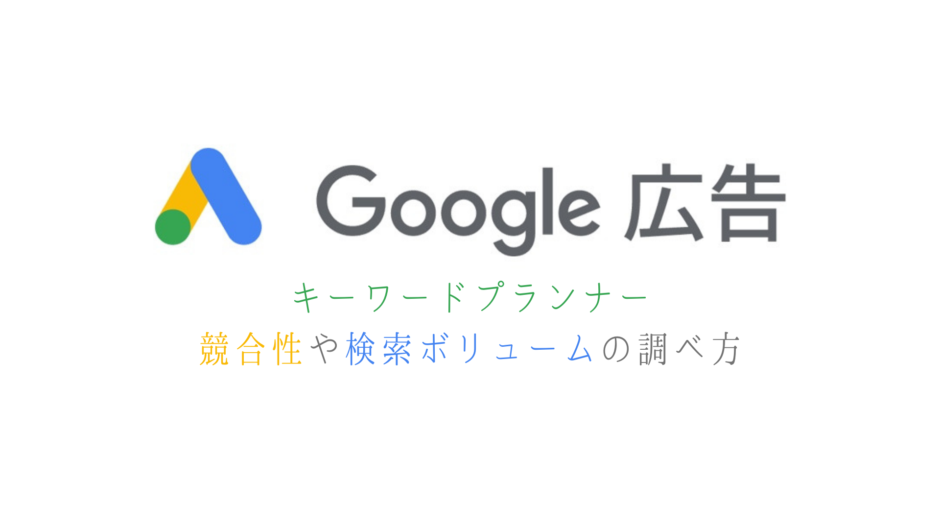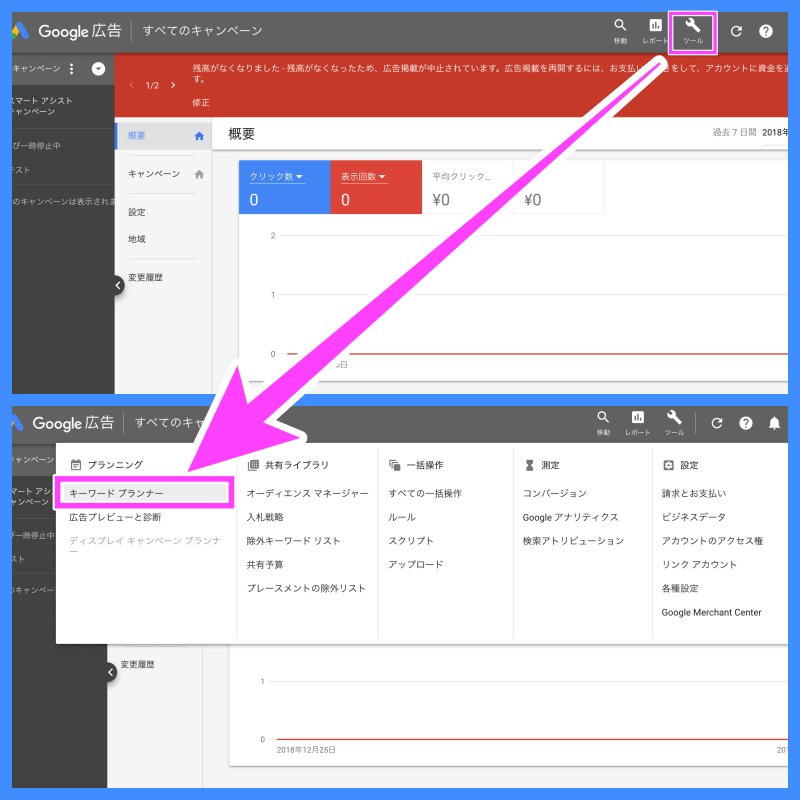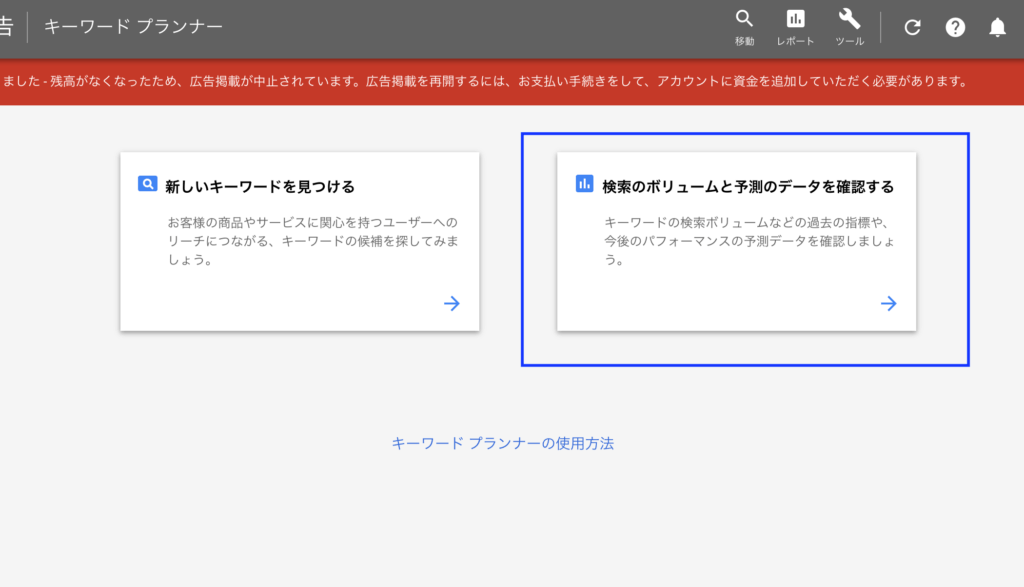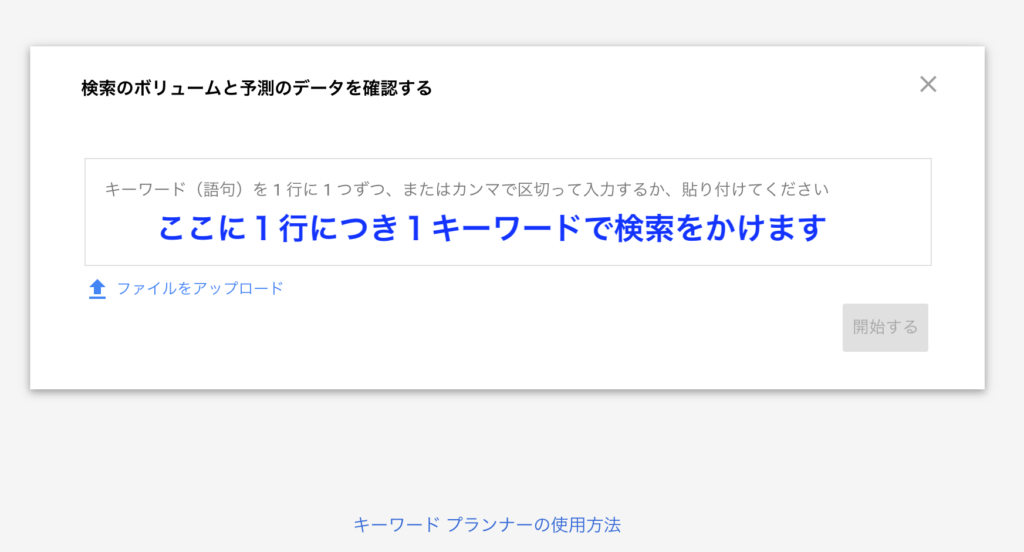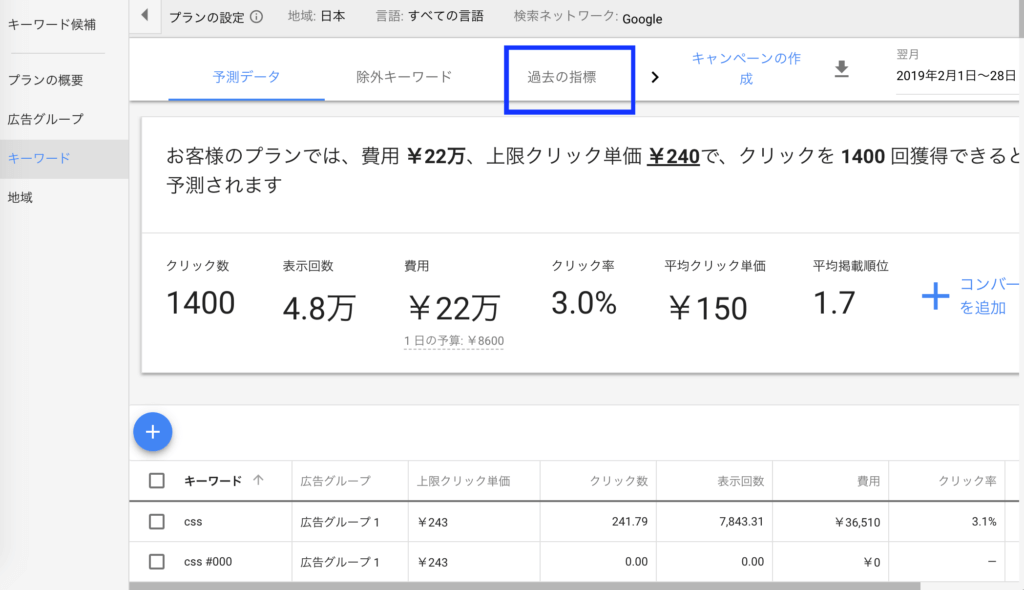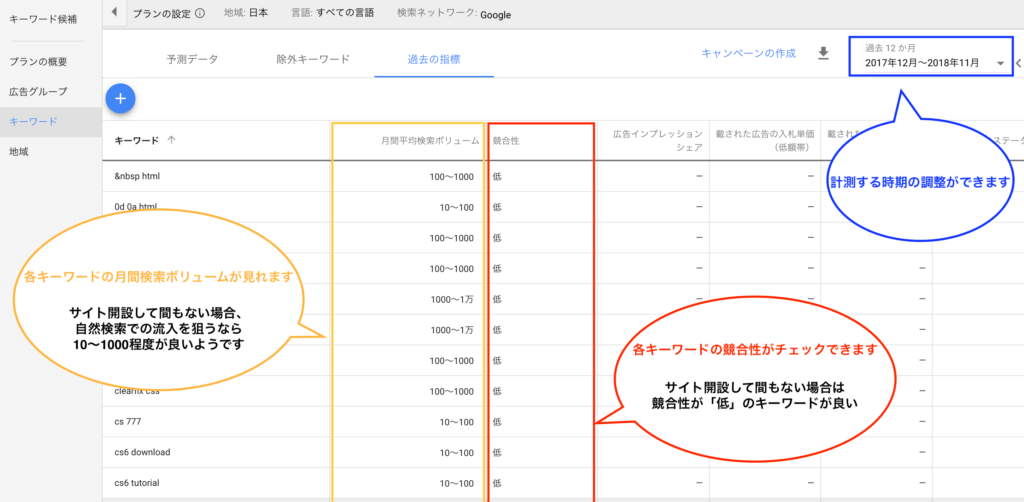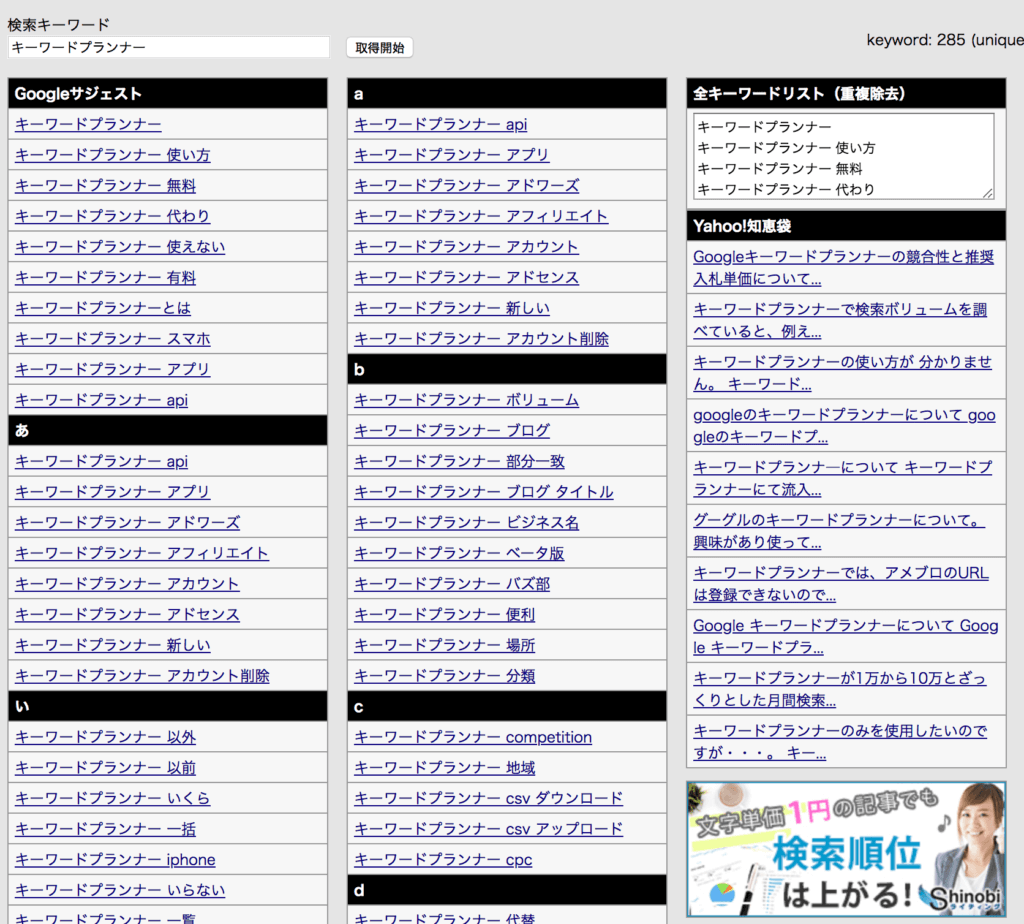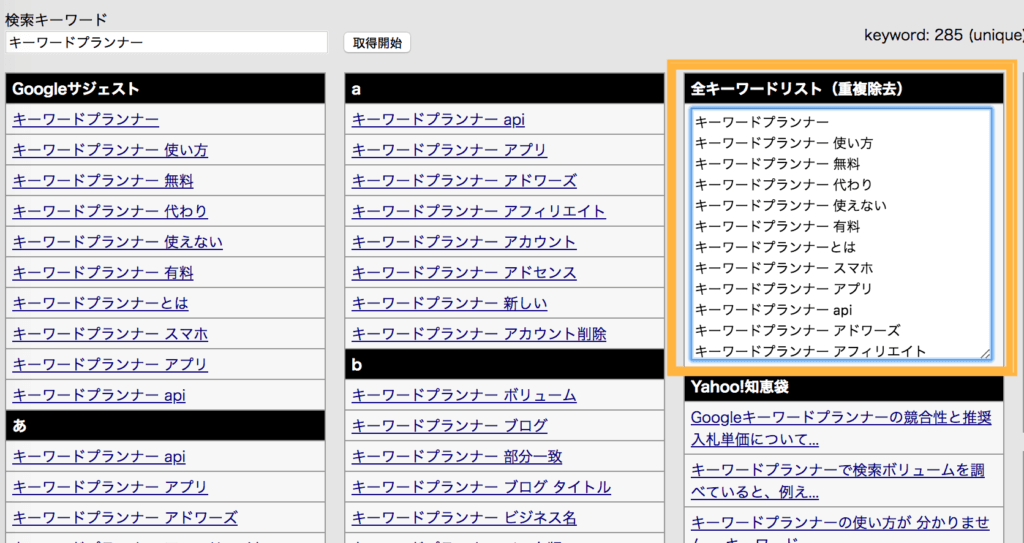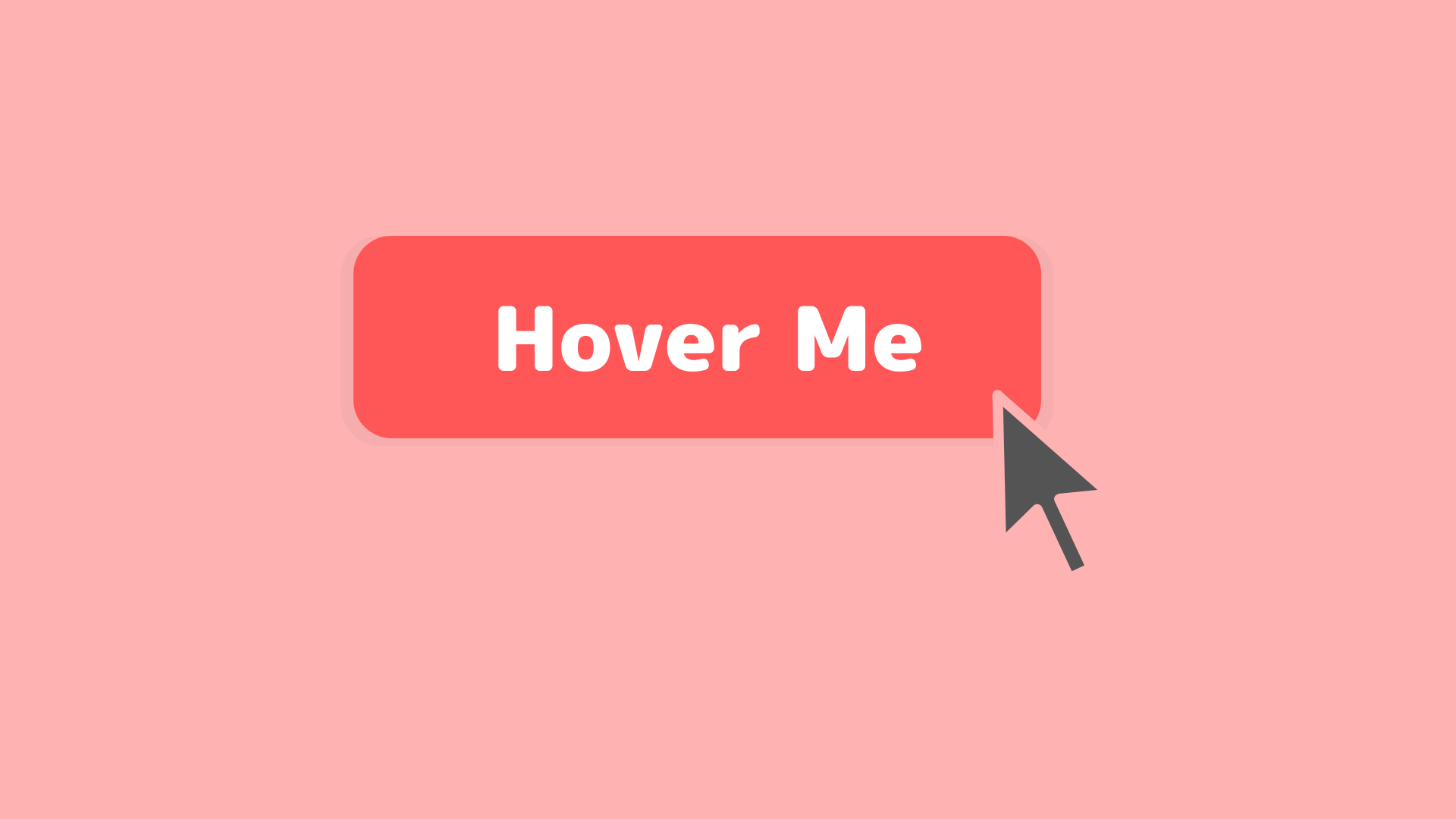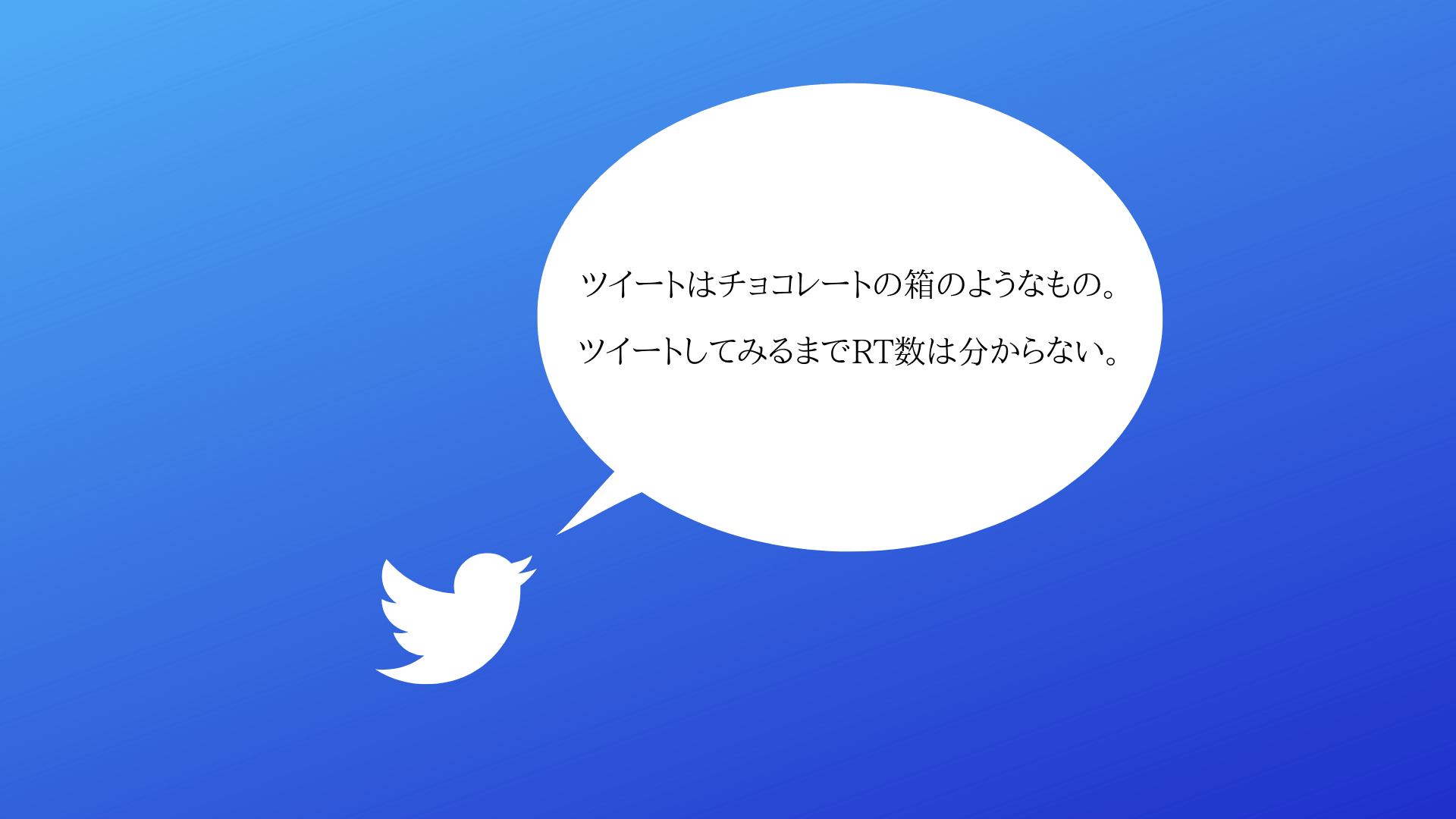キーワード選定の必須ツール「キーワードプランナー」が新しくなったこともあり、その使い方に苦労する人も多いようです。
特にキーワードプランナーが見つからないケースや、キーワードプランナー自体は見つかっても、検索ボリュームや競合性をどこから確認すれば分からないといったパターンがあるかと思います。
 ろっこ
ろっこ
なお、キーワードプランナー(Adwords)の登録方法についてはジュンイチさんのブログが参考になります。
【2019年最新版】新しくなったGoogleキーワードプランナーの始め方
参考記事では途中までの解説となっていたので当記事はその続きとなります。
キーワードプランナーを表示し、過去の検索ボリュームを調べる
登録、ログインまで出来たら、下画像のように
上のバー>ツール>プランニング>キーワードプランナー
をクリックします。
すると、
・新しいキーワードを見つける
・検索のボリュームと予測のデータを確認する
の2つの選択肢が出てきます。
既に使いたいキーワードの候補が見つかっている場合は、
「検索のボリュームと予測のデータを確認する」をクリックします。
特にキーワード候補が見つかっていない場合は
「新しいキーワードを見つける」をクリックしましょう
今回は「検索のボリュームと予測のデータを確認する」項目を使っていきます。
テキストエリアに検索ボリュームを調べたいキーワードをコピペしましょう。
 ろっこ
ろっこ
検索をかけるとまず出てくるのが「予測データ」というタブです。これはアドワーズを使う人向けの項目となっています。
今回は競合性や検索ボリュームを調べたいので、上にある「過去の指標」というタブをクリックしましょう。
この「過去の指標タブ」では
・競合性
・過去の検索ボリューム
を調べることができます。
サイト開設して間もない段階では競合性が『中〜高』であったり、検索ボリュームが多いキーワードではなかなか結果が出しづらいのが現状です。
そのため、初期段階のサイトが狙うべきは
・競合性『低』
・検索ボリュームが100〜1000程度
と言われています。
キーワード候補の見つけ方とオススメサイト紹介
キーワードプランナーでも新しいキーワードを見つける機能はありますが、もっと手っ取り早く見つけたい場合は関連キーワード取得ツールがオススメです。
こちらのサイトで左上にある検索窓に何かキーワードを1つ入れて検索すると、そのキーワードを含んだロングテールキーワードを大量に提示してくれます。
左から3列目の最上部にある「全キーワードリスト」を全てコピーし、キーワードプランナーの「検索ボリュームと予測のデータを確認する」の検索窓にペーストし、キーワードを並び替えれば適切なキーワード選びが効率的に進みます。
試してみてください。